Книга: BPwin и Erwin. CASE-средства для разработки информационных систем
2.5.2 Создание нового отчета
2.5.2 Создание нового отчета
Для создания нового отчета следует выбрать пункт меню File/New
ERwin Report или щелкнуть по кнопке

В поле Name следует внести имя отчета. Категория отчета (Category) указывает на тип объектов модели, по которым будет создаваться отчет (атрибуты, сущности, домены, связи и т. д.).
Закладки Definition и Note служат соответственно для внесения определения и комментария к отчету.
Закладка Options отображает информацию, которая будет включена в отчет. В левой части закладки находится иерархический список категорий (Category). Папки в этом списке могут раскрываться и сворачиваться. Окно выбора !!! позволяет включить соответствующий пункт списка в отчет. Иконка !!! показывает, что соответствующую колонку в полученном отчете можно будет редактировать. Папка с символом !!! позволяет выбрать условия фильтрации данных отчета, а с символом !!! - условия сортировки.
Кроме списка закладка содержит следующие элементы управления:
группу Options - позволяет выбрать режим отображения элементов в списке - показывать все возможные или только выбранные;
Collapse All - сворачивает все папки списка;
Clear All - отменяет все предварительно выбранные опции;
Show Selected - раскрывает папки с выбранными опциями.
После щелчка по кнопке ОК отчет будет добавлен в список отчетов диалога Report Browser. Для выполнения отчета нужно либо дважды щелкнуть по его имени в списке, либо щелкнуть по кнопке

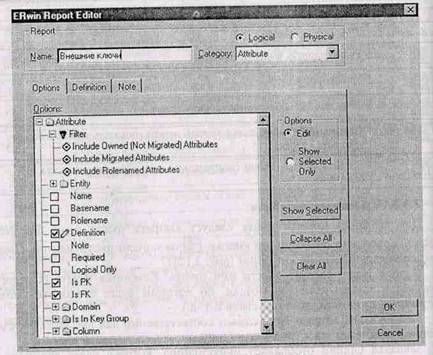
Рис. 2.121. Диалог ERwin Report Editor
Существующий отчет, в том числе предопределенный, тоже можно изменить с помощью редактора, если в списке щелкнуть правой кнопкой мыши по имени отчета и выбрать во всплывающем меню пункт Edit ERwin Report.
Полученный после выполнения отчета результирующий набор данных можно отформатировать, распечатать, экспортировать или сохранить в виде представления.
Для редактирования результирующего набора данных следует в списке щелкнуть правой кнопкой мыши по имени набора и выбрать во всплывающем меню пункт Edit report format. В появляющемся диалоге Report Format можно изменить сортировку данных, очередность колонок, сделать колонку невидимой, задать ее стиль.
Для экспорта результирующего набора данных следует в списке щелкнуть правой кнопкой мыши по имени набора и выбрать во всплывающем меню пункт Export result set. Допустимые форматы экспорта:
CSV - текстовый файл;
HTLM;
DDE - экспорт в MS Word или MS Excel;
RPTwin - экспорт в специализированный генератор отчетов.
После форматирования и настройки результирующего набора данных его можно сохранить в качестве именованного представления. Использование представлений облегчает использование отчетов, поскольку все настройки достаточно сделать один раз. Каждый отчет может иметь несколько представлений. Для создания представления следует установить фокус в списке на нужный набор и щелкнуть по кнопке

- 2.2. Создание отчетов в RPTwin
- 2.5. Создание отчетов в ERwin
- 5.1. Создание простейших отчетов в RPTwin
- 5.1.1. Создание нового отчета
- 2.2.1. Создание нового отчета
- 2.2.5. Изменение файла данных отчета
- 2.2.6. Изменение свойств отчета
- Создание файлов с блокировкой
- Создание свободно позиционируемых элементов




